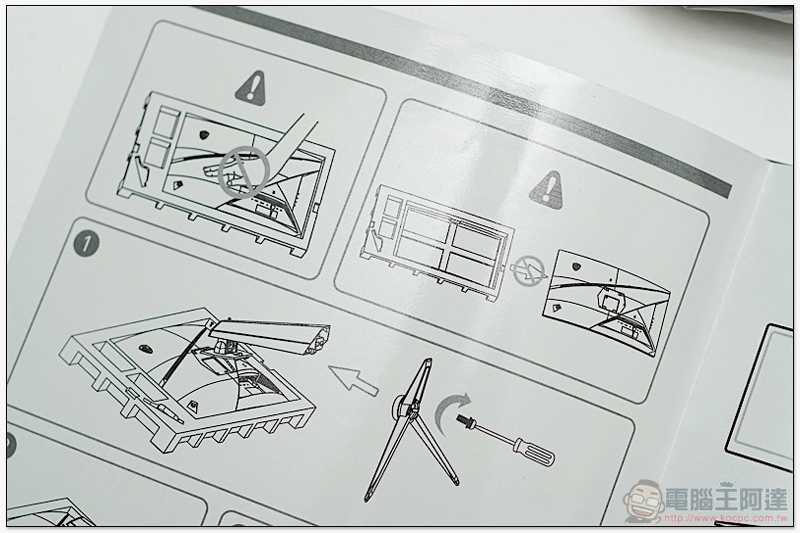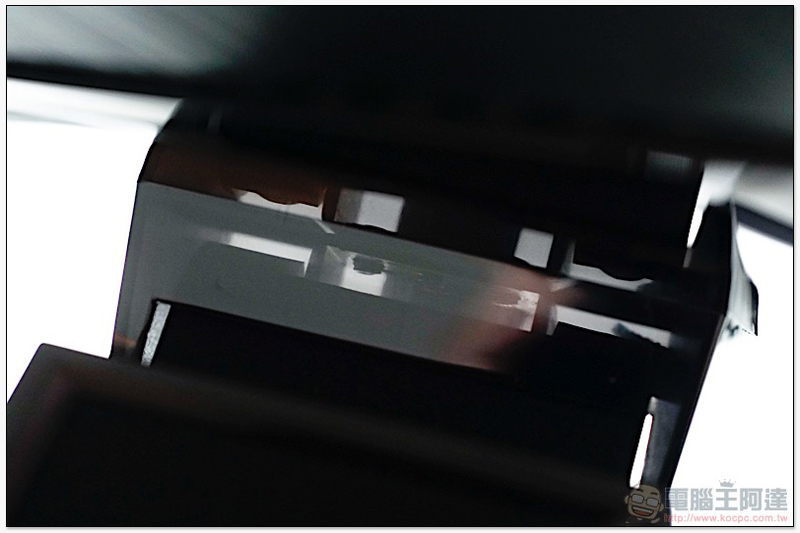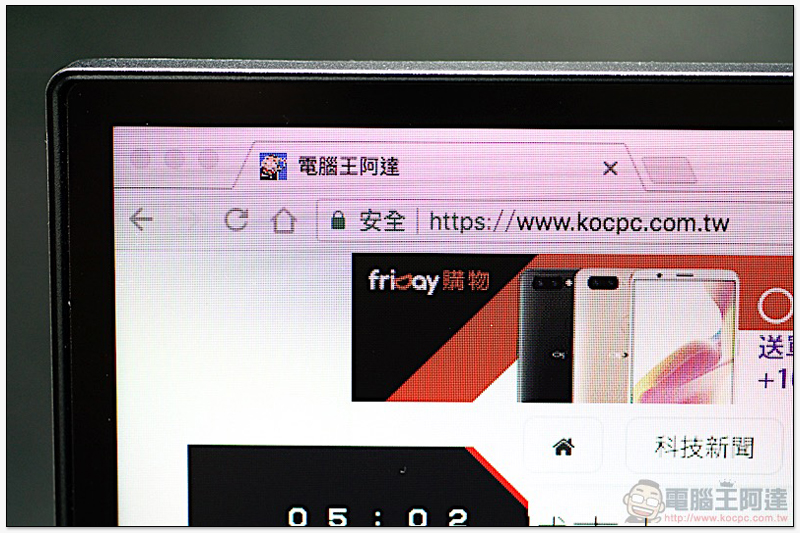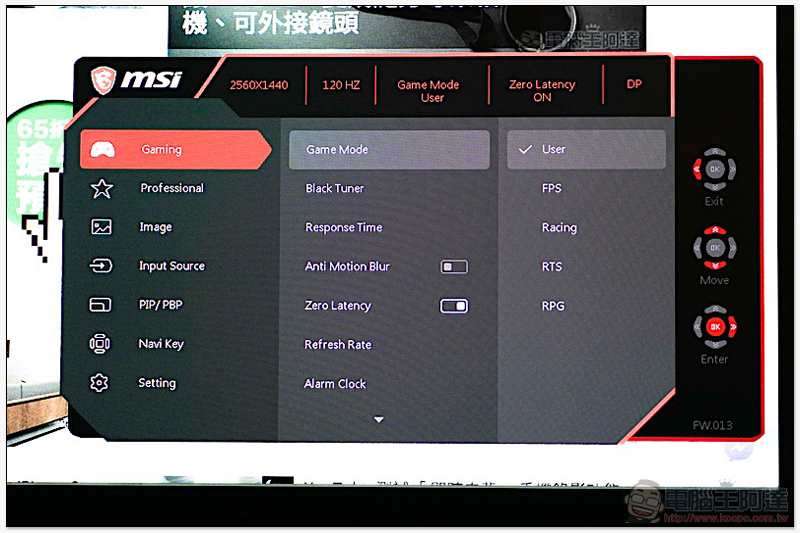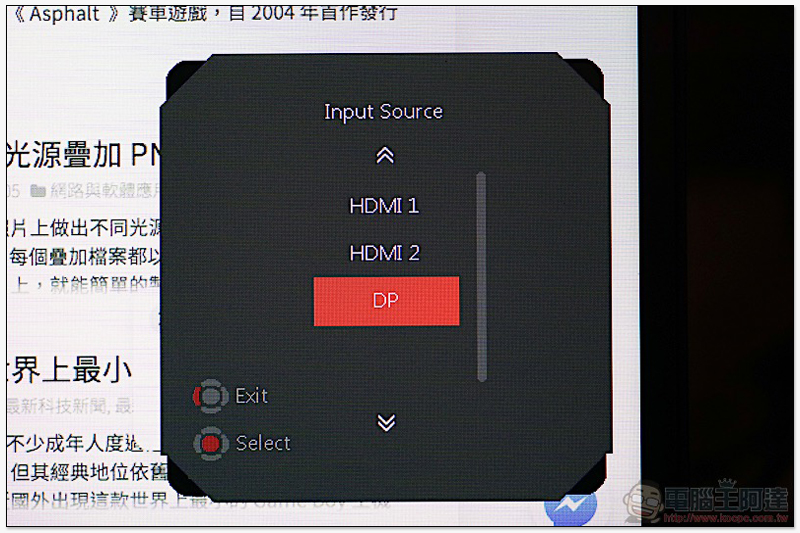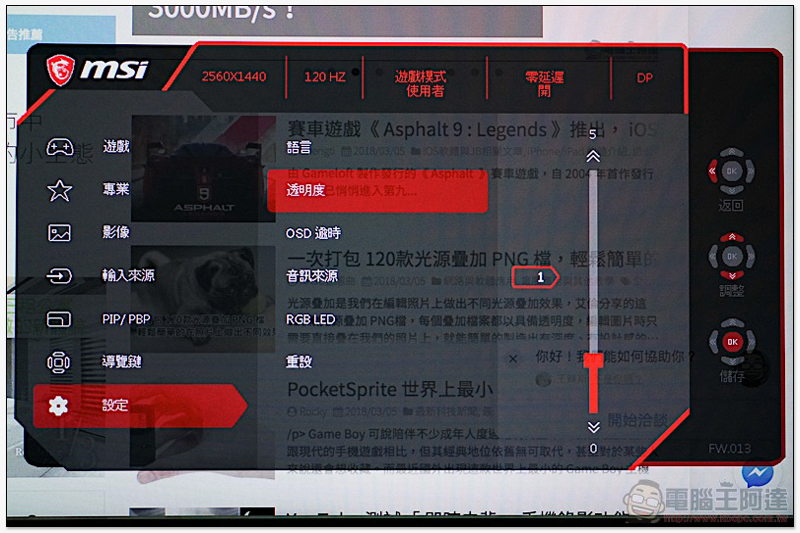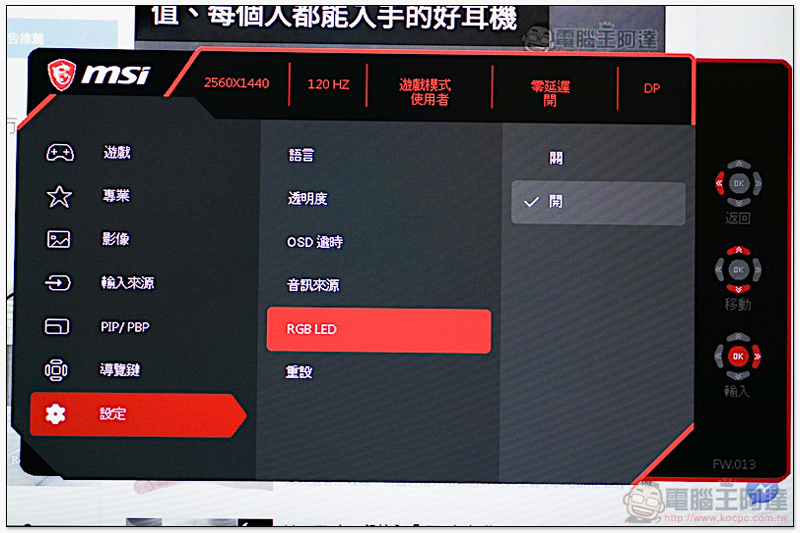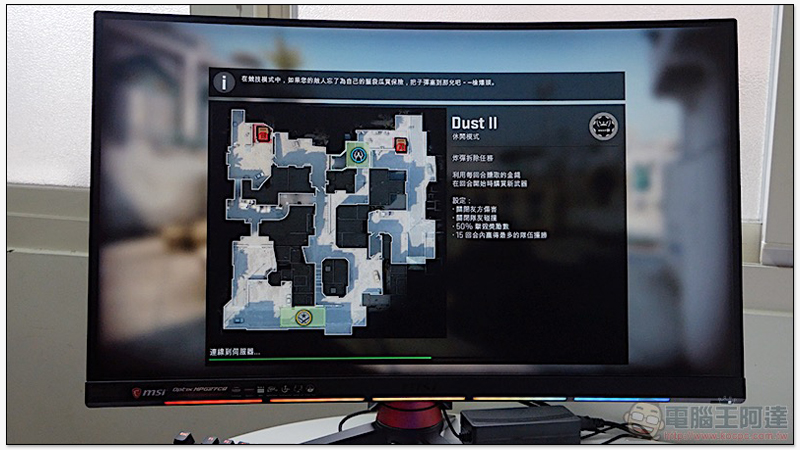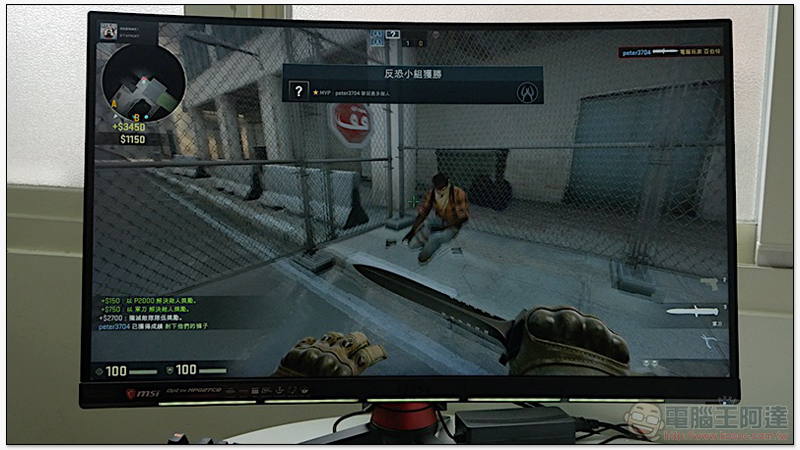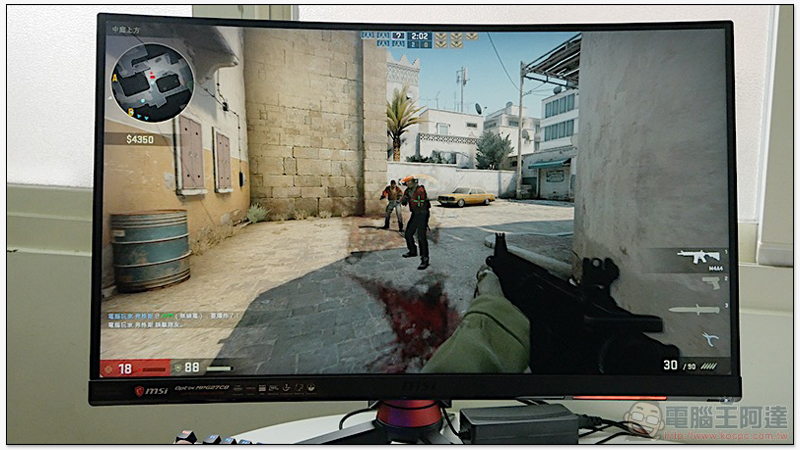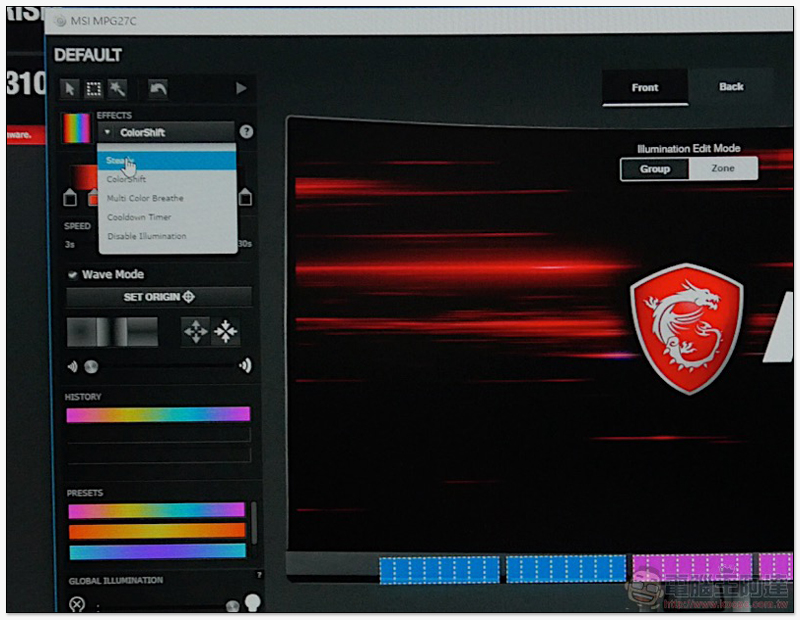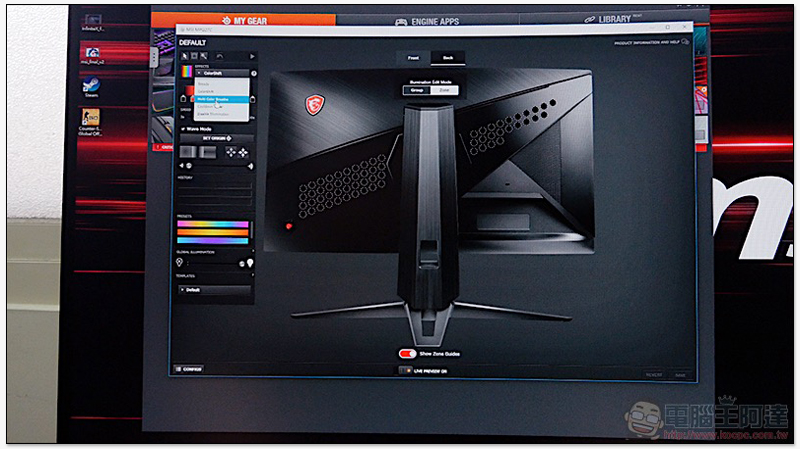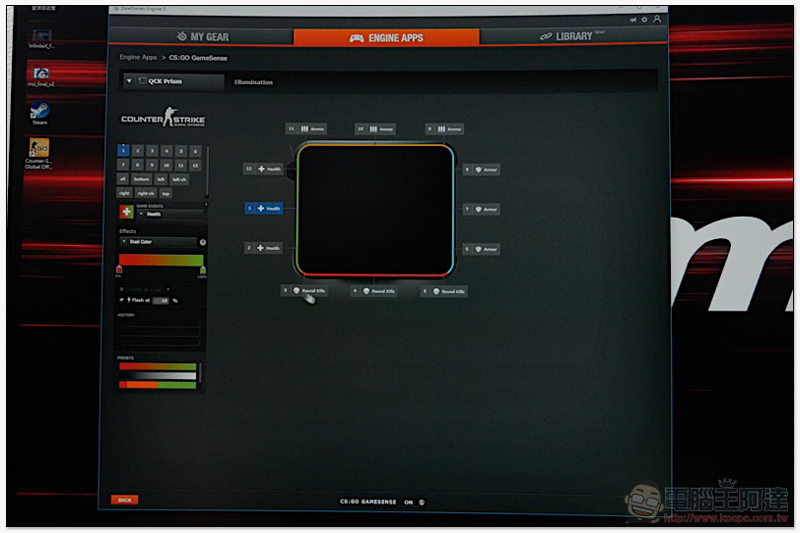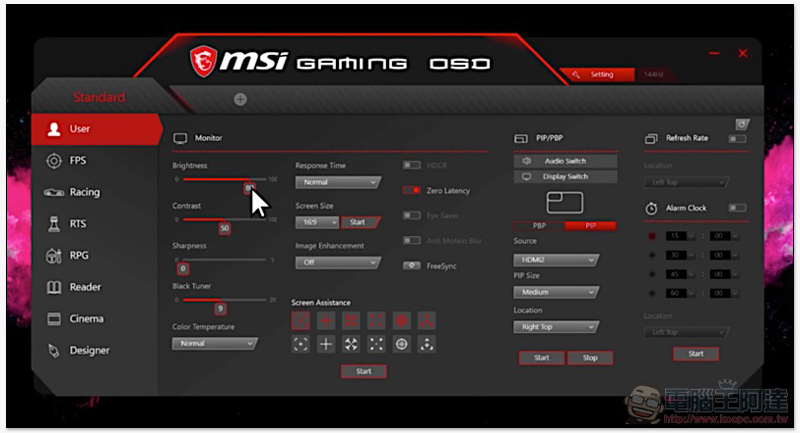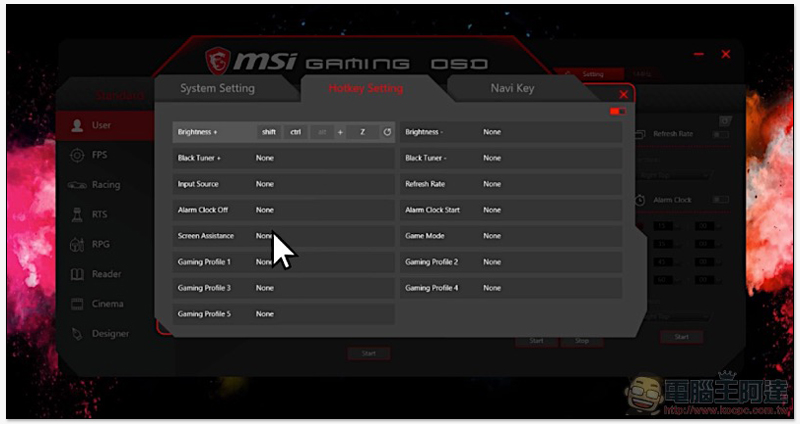加入獨家 SteelSeries 電競產品系列成為一員的 MSI 曲面螢幕 Optix MPG27CQ,在今年的 CES 大展立即就獲得大獎。 MSI Optix MPG27CQ 除了強大的 144Hz 刷新率、高解析度以及 27 吋 1800R 曲面的強大規格外,還直接將顯露殺氣的 RGB LED 燈內建在螢幕底部,透過 GameSense 機能,更是能夠支援熱門網路遊戲如 CS:GO、DOTA 2 等遊戲的狀態顯示功能,將彈藥、血量、殺敵數等,全都以華麗的方式呈現。所以它可不只是一款好看帥氣的螢幕,而是可以加入 MSI 電競系列產品成為「即戰力」,為你增加克敵制勝機率的一款曲面電競螢幕。同樣對這款創新產品感到好奇的我們,也找到機會好好地開箱評測它在電競遊戲中的表現。
超殺 Mystic Light 燈光搭載, MSI Optix MPG27CQ 開箱 評測
搭載 Mystic Light 帥氣燈光、能即時顯示遊戲戰況的 MSI SteelSeries 電競系列,這次新增了同樣搭載 GameSense 機能的新夥伴 Optix MPG27CQ 曲面螢幕,可說是深深吸引到了小編的眼光。
因為它底部的漸層多色燈光不僅帥到一個爆炸,也跟其他 SteelSeries 產品一樣,都可以支援透過燈光來顯示戰況的功能,可說是瞬間讓一個平常只是負責顯示內容的螢幕,瞬間變成你遊戲生涯的最佳電競戰友。
Optix MPG27CQ 電競螢幕,正式加入 SteelSeries 家族:
MSI Optix MPG27CQ 重點規格(官網)
- 1800R 曲面
- 抗反光霧面玻璃
- 2,560 x 1,440 解析度 VA 面板
- 色域達 115% SRGB;100% NTSC
- 可視角 178 度
- 144Hz 更新率
- 1ms 反應時間
- 亮度達 400 cd / m2
- 靜態對比度 3,000:1
- 搭載 GamsSense RGB LED 燈光
- 顯示埠:DP (1.2) x 1、HDMI (2.0),皆支援 144Hz 顯示
- USB 埠:USB 3.1 Type A x 2、Type B x 1
- 連接埠:3.5mm 耳機孔、Mic in、Audio combo 各一
- 尺寸:612 x 555.8 x 379.3mm
- 重量:7.6kg
你的最佳戰友,MSI Optix MPG27CQ 曲面電競螢幕開箱!
27 吋的螢幕盒裝不意外地,相當有份量(畢竟是顆大尺寸螢幕啊),但盒裝的亮面印刷其實頗有質感,並且提供了相當不錯的保護性:
盒裝上清楚標示了 MPG27CQ 的各項特點,包括 WQHD 解析度、搭載 GameSense 機能並支援 AMD Freesync 等,是款曲面 LED 的電競螢幕產品:
除了為電競而生的強大顯示規格外,這款螢幕最讓人期待的,就是螢幕底部邊緣以及背後的 RGB 燈條顯示機能(後面會有獨立試玩心得),還可透過 Windows 系統與螢幕本身設定連動的 Gaming OSD app,來直接調整甚至是針對不同遊戲及情境改變預設的亮度、瞄準點等功能,只要打開應用即可對應套用設定,亦支援透過鍵盤快速鍵來調整螢幕係數:
打開盒裝,原廠直接為保護螢幕的保麗龍緩衝外殼,黏了一圈透明的小手把,可以直接將整組螢幕以及配件一起抽出盒裝。這裡我們誠心建議將盒裝躺平抽出以防摔到新買的螢幕,因為儘管這個塑膠圈還算頗為牢固,但畢竟全部重量都在其上,所以還是小心為妙啊:

MSI 巧妙地將螢幕的所有配件都平均安排在包裝的外側,不佔據太多額外空間:
MPG27CQ 全配件攤平在桌上的樣子。基本上有 Display Port / HDMI / 電源 / 變壓器 / USB(連接電腦的,記得要接!不然 Gaming OSD 與 GameSense 會無法使用)線,還有分解為兩個部分的立架與說明書:
確認了一下組裝說明,必須要先將立架插上螢幕,再使用起子將立架的兩個零件牢牢固定。從安裝的注意說明看來,最主要還是建議不要先把螢幕本體拿出來安裝,直接在全面有支撐且服貼的保麗龍底座上安裝立架會比較安全,並且不要刻意去按壓螢幕的後方。因為畢竟 MPG27CQ 是款曲面螢幕,其中央是拱起來的,所以假若你真的太用力把它給壓平了,那可就白花錢了(各種意味):
照著說明,可以找到螢幕背後的安裝卡榫處。記得先將立架的頂端兩個突起處全都插入卡榫後,再下壓就會聽到「咔」的一聲固定聲。就已經完成了安裝的第一步驟:

接著,再將兩個螢幕底座的零件對好位卡在一起,並可先用螺絲兩旁的 C 環來逼緊即可(是不是超簡單呢!)。不過如果覺得自己手勁不夠會擔心不夠穩固的話,則是還可以輔以螺絲起子來加強。
底座立架組裝完成示意:
可以看到底座很貼心提供了整線用的小開口,底座的配色也有一點鋼鐵人的感覺:
雖說看起來好像底座的三腳有點細,不過其實這整支底座感覺幾乎都是金屬材質,所以架上 MPG27CQ 螢幕本體依然十分牢固穩定,重點是不失設計感,感覺特別有型:
插上螢幕後仔細觀察這個螢幕立架真的是充滿了細節,除了很像引擎散熱孔的設計外,關節處居然還很有事(稱讚意味)的採用了半透明質感的護蓋,可說是相當重視做工與設計感 — 唯一的問題就是… 透明真的超難拍的啊(汗):
安裝完成!而從背面亮面與正面螢幕面板的直接比較可以看出,MPG27CQ 的抗反光表現對比之下真的讚到不行!實際用起來也真的是這樣,看起來相當舒適,不太會受到反光所苦,而這無論是對於娛樂用途,亦或是分秒都需要注意畫面中每個物件的電競使用上,都是極為重要的重點:

螢幕正面已經可以約莫看出可以帶來更沈浸感受的曲面螢幕的曲度,左下角可以看到標示著 SteelSeries GameSense 的獨家合作標示:
從側面可更明顯看出 1800R 的螢幕曲度。螢幕左側可以看到有兩個 USB 3.1 埠以及耳機與 Mic in 插孔 :
螢幕的另一側則是僅有顆紅色的小搖桿,主要負責 OSD 的所有操作以及方向捷徑功能:
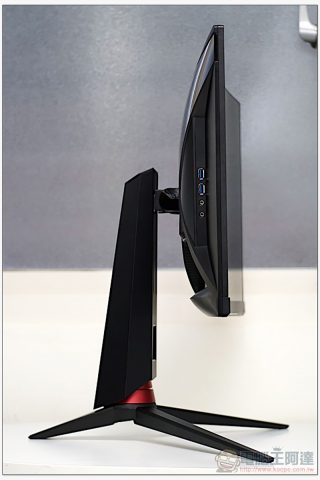
支架支援的擺動幅度左右各約 40 度,高度可調範圍最大為 120mm:
螢幕正後方一角除了氣勢逼人的 MSI Logo 外,還可以看到髮絲紋與亮面質感的背殼交界處,有著一條順著曲面美背的散熱細縫 — 近照拍起來還會以為是哪個星際戰艦模型的細節照呢!:
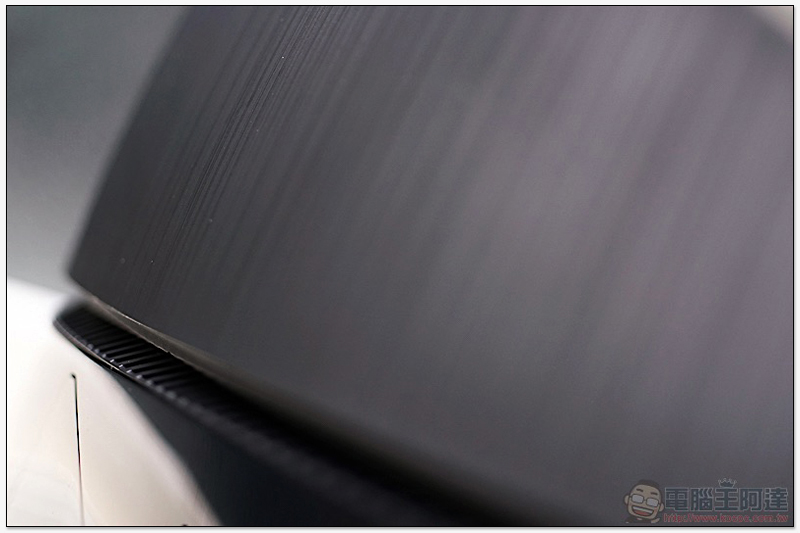
曬完了超帥的螢幕細節,接著就是翻到背面將線組好好接上,準備體驗一下 RGB 燈光搭載於螢幕之上到底有多帥氣與好用。由左至右則是可以依序看到電源 / HDMI 1 / HDMI 2 / DP / USB 3.1 Type B(與電腦連接用的)/ 混合式音源埠 — 多種輸入源在 PIP 功能也會更為好用:
我們直接接上了 Display Port、USB 以及電源線(整線整的也美美的),接著就是各位最期待的 點燈儀式 開機啦:
按下隱沒在螢幕右下角的電源鈕後,螢幕啟動的瞬間底端邊緣的 RGB 燈光也整排都點亮,並且進入預設的循環播放狀態:
就像這樣(沒錯,畫面有在動啦!):
而且連背面都有 SteelSeries 的 RGB 燈光顯示機能!:
這組螢幕上的 RGB LED 的搭配真是帥到讓人不得不多看幾眼(莫名療癒?):
MSI 標誌默默隱藏在燈光條的中央上緣:
針對更進階的玩家,MPG27CQ 也是款窄邊框表現不錯的螢幕,所以如果想要以此螢幕建構雙甚至是三螢幕的配置的話,則是將可獲得更強的沈浸體驗(不過荷包也要夠深啊啊啊):
多螢幕配置的原廠示意圖(真是太夢幻惹):
基本操作
只要按下螢幕背後的紅色小搖桿,就可以直接以四向+按壓的方式,叫出設定螢幕的 OSD 選單(其實透過支援 Windows 能用滑鼠選擇的 Gaming OSD app 會更直覺簡單,這個我們稍後介紹):
叫出的 OSD 選單上緣能夠綜觀目前的顯示設定,底下則是可以看到更多螢幕的細部設定,包括遊戲與專業模式的細部選單、影像(包括亮度對比等)、影像輸入源、PIP / PBP、Navi Key 快速操作捷徑與設定:
使用者可以直接指定紅色搖桿的四個方向分別為不同功能:
預設功能有簡單功能如倒數計時器,還可以快速透過搖桿的方向叫出十分便利的螢幕準心(可以另外選擇準心樣式):
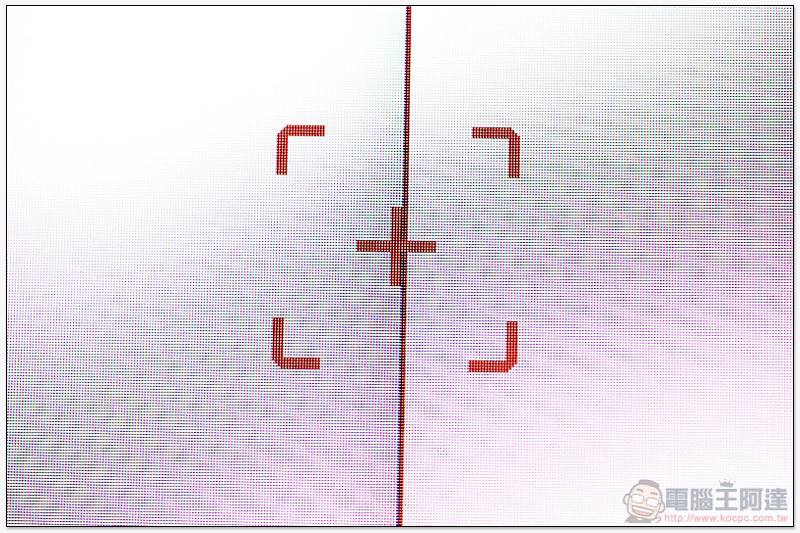
OSD 選單的透明度也是可以調整的:
若是覺得 RGB LED 有點干擾視線的話,也能夠直接透過選單暫時關閉:
MSI MPG27CQ 使用與遊戲體驗
MPG27CQ 之所以定位為電競螢幕,其 144Hz 高刷新率、1ms 反應等規格與支援 AMD Freesync 自適應同步技術,就已經對得起其名。這次再加上主打的 GameSense RGB 燈光顯示功能,以及 1800R 曲面螢幕所加強的沈浸感,一整個讓這款電競顯示器無論在外觀的酷炫程度乃至於內在規格的強大都堪稱是電競顯示器的創新標竿。
為了能達到最全面的 MSI 遊戲體驗,我們也跟官方借來了完全套支援 SteelSeries GameSense 燈光的周邊,包括 APEX M750 鋁芯機械式電競鍵盤、RIVAL 310 電競滑鼠以及搭配的 QcK PRISM 滑鼠墊搭配使用:
搭配的也是能夠在暗夜中隱藏血紅殺氣的 MSI 專屬桌機:
遊戲體驗
並且馬上啟動 CS:GO 來進行完整的遊戲體驗測試。可以看到,在正式進入戰鬥之前,螢幕底部還是依然保持原本的 RGB 色彩輪播:
一旦開打,底部便會馬上呈現遊戲資訊的顯示狀態,一開始我們則是設置為整條都是血量顯示:
受到重傷,除了血量顯示會變短外,還會轉變為紅色的狀態,相當直覺易懂:
也能夠透過 Mystic Light app 分別指定 RGB LED 每個區塊的顯示項目,如:彈藥、殺敵數等:
GameSense 設定
實際上這個 RGB LED 不僅只可分五個區塊而已,其實你想要的話,還可以更細分到每個區塊六段,顏色選擇也爆多!可說是相當值得一試的功能:
螢幕底端的 RGB LED 的色彩模式也可以在此調整:
更酷的是就連螢幕背面也可以調整,更能進一步全面地展現自己的電競 Style:
當然,同為 SteelSeries 系列的 MSI 周邊也都支援 GameSense 的顯示機能。官方也表示六月份將帶來可以同步連動的新版 Mystic Light app,屆時將可提供更全面的燈光連動能力:
詳細的同步設定,可以參考官方的教學影片:
MSI Gaming OSD app
本文的前段我們也提到了 MSI 為了 MPG27CQ 提供了可以在 Windows 系統中,直接設定 OSD 的功能,甚至是透過預先設定在執行應用程式時主動調整為克制的預設值。必須說這功能真的是相當貼心,因為使用者將可有效減少切換遊戲或使用情境時,所需的調整螢幕設置浪費的時間。
透過 OSD app 你可以設置不同的預設檔,針對亮度、對比、比例等螢幕選項,還包括零延遲、準心、更新率等,都可以在此設置:
還可以直接在鍵盤上設置快速鍵,就不用在遊戲之中還需要按壓螢幕的實體按鍵來調整亮度等設置了,真的是超方便:
結語:螢幕也加入成為電競即戰力的時代來臨
體驗過這款電競曲面螢幕之後,整體而言個人覺得 MSI Optix MPG27CQ 在遊戲體驗,無論是電競用途最令人在意的高更新率反應,或是亮度色彩等表現都相當地好。創新加入的 GameSense 支援搭配螢幕的整體設計,也營造出高階螢幕的質感,再加上足夠大的 27 吋窄邊框螢幕的尺寸與 1800R 曲面所營造的視覺衝擊,都使其成為一款獨特且體驗優異的電競螢幕。
更棒的是,其 115% SRGB、100% NTSC 的色域表現,再加上十分不錯的可視角,等於也相當適合做為修圖或觀看照片影片等專業或娛樂用途使用。事實上這篇開箱體驗的文字包括修圖乃至於剪片也全都是在 MPG27CQ 上完成的。個人覺得它不僅可以做為電競遊戲使用,拿來做其他生活或進階專業使用也是相當好用,算是各種用途都頗為優質的顯示器產品,在此透過此篇開箱推薦給各位讀者當作未來的購機參考。
購買資訊
看到這立馬想要購買的朋友,本篇評測的 MPG27CQ 已經分別在 Yahoo、momo、PChome 上架,售價為 NT$18,900。除此之外 MSI 還提供了一款解析度為 FHD 的 MPG27C,仍是曲面螢幕也有搭載 GameSense RGB LED、1ms、144Hz 高更新率等強大規格!價位更超值只要 NT$15,900 即可入手,也同步在 Yahoo、momo 與 PChome 開賣,各位讀者可以依預算來選擇購買。
此外,各位也可以參考最近 MSI 的 Back to school 超優惠活動(網址點我,亦可參考購買通路)。凡購買 MPG 27 寸曲面電競顯示器,將可直接獲贈 SteelSeries 炫彩滑鼠墊;買桌機的話,還可獲得 Steam Code 遊戲錢包 US$30 的優惠。活動只到 4 月 9 日,要好好把握啊!
本篇感謝 MSI 提供產品進行測試體驗